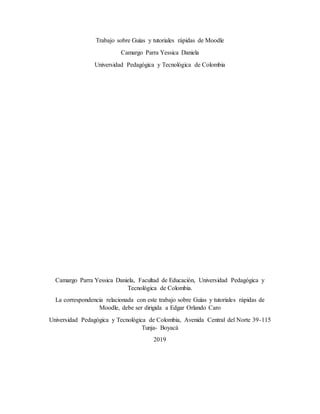
Guìas y Tutoriales
- 1. Trabajo sobre Guías y tutoriales rápidas de Moodle Camargo Parra Yessica Daniela Universidad Pedagógica y Tecnológica de Colombia Camargo Parra Yessica Daniela, Facultad de Educación, Universidad Pedagógica y Tecnológica de Colombia. La correspondencia relacionada con este trabajo sobre Guías y tutoriales rápidas de Moodle, debe ser dirigida a Edgar Orlando Caro Universidad Pedagógica y Tecnológica de Colombia, Avenida Central del Norte 39-115 Tunja- Boyacá 2019
- 2. USO DE MOODEL COMO HERRAMIENTA COMUNICATIVA Y COMUNICACIONAL Uno de los primeros factores a analizar en tanto las recomendaciones a los docentes que a su vez sirven como una guía de entendimiento entre el estudiante y la plataforma con la que va interactuar y lo más importante el entendimiento con el docente en tanto el material y el uso de las demás herramientas que coadyuvan con la plataforma modelo para hacer del conocimiento algo integral, por ello el factor de la organización de la información es de vital importancia, así tenemos dos recomendaciones en torno a la distinción de las personas que hacen parte del curso a través de los opciones de edición de los perfiles en los cuales se encuentran las fotos que ayudan a no hacer de esta ayuda de aprendizaje algo impersonal, consecuentemente se debe comunicar oportunamente la línea a seguir en el curso, que en su mayoría se encuentra en el syllabus de la asignatura, en las correspondientes interfaces que ofrece la plataforma, por intermedio de las pestañas. Verificar que el material que sea empleado sea de licencia libre y en caso de ser necesario su publicación dar el enlace y autor al cual pertenece la información depositada, algo relevante es la publicación de esta información para dar fuerza argumentativa, ya sea bien el desarrollo de un trabajo como la participación en un foro, don de la pregunta es vital ya que de ella van a partir el debate, generando un ambiente de discusión y construcción colectiva del conocimiento. En tanto uno de los problemas que tiene que ver con la calificación y la percepción del docente de los estudiantes, que puede influir en la manera de calificar, alejándose así de la verdadera calificación en cuanto al conocimiento. Por ello en modelo se da una manera sencilla y eficiente de calificación, que consta de la selección automática y la calificación en tiempo real además del banco de preguntas del cual puede hacer uso el docente. Esto no quiere decir que el docente sea un agente pasivo dentro de este sistema, por el contrario, es potenciado, debido al poder y el alcance de la retroalimentación, en la cual la mirada del pedagogo es esencial para asegurar el aprendizaje.
- 3. CONCEPTOS En esta vamos a tocar dos grandes temas que conciernen a los recursos y las actividades. El primero de ellos toca tema como archivos, carpetas, etiquetas, libro, página y URL. El primero es para dar la opción de descarga en caso dado que le docente lo quiere compartir por la plataforma con documentos de apoyo en HTML, el segundo principalmente tiene como uso la compresión de archivos en carpeta Zip para hacer más fácil su descarga. Las etiquitas facilitan la interacción con la inter-face del mismo curso, el cuarto es una herramienta que, valiéndose de la concepción física del libro, permite que grandes cantidades de información en varias páginas, puedan ser visualizadas en forma de libro, agregando el material multimedia que da un mayor apoyo al estudiantado. La página y la URL se complementan ya que el contenido que puede crear el profesor en una página web, puede ser compartido en el curso por medio del enlace y así con una gran cantidad de información que se encuentre en la red y sea del interés de los estudiantes. En los archivos encontramos herramientas como lo son chat, cuestionarios, foros, tareas, Wiki Y Glosario. Estas están encaminadas a mejorar el trabajo colaborativo entre los estudiantes y el profesor, ya que la comunicación es uno de los principales ejes a la hora de compartir información y más que todo de educar. Los chats permiten un contacto en tiempo real, los foros una discusión mancomunada con una base argumental que propugnan conocimientos afianzados a la hora de opinar, y las tareas permiten ejercer una evaluación periódica del proceso que se está llevando a cabo, además que los trabajos grupales ayudan a la comunicación entre los estudiantes. Algunos conceptos claves son: Archivo: el módulo Archivo permite a los profesores proveer un archivo como un recurso del curso. Cuando sea posible, el archivo se mostrará dentro de la interface del curso; si no es el caso, se les preguntará a los estudiantes si quieren descargarlo. Pueden servir para: Compartir presentaciones utilizadas en clase, incluir una mini-web como recurso del curso, proveer a los estudiantes de borradores de archivos para que los editen y los envíen en sus tareas. Carpetas: el recurso Carpeta permite al profesor mostrar un grupo de archivos relacionados dentro de una única carpeta. Se puede subir un archivo comprimido (zip) que se descomprimirá (unzip), posteriormente para mostrar su contenido, o bien, se puede crear una carpeta vacía y subir los archivos dentro de ella. Sirven para; agrupar una serie de documentos sobre un tema, por ejemplo, un conjunto de exámenes de otros años en formato pdf, o una colección de archivos para crear un proyecto concreto por parte de los estudiantes, crear un espacio de subida de archivos compartido entre los profesores del curso (se debería ocultar la carpeta a los alumnos para que lo vean solo los profesores). Etiqueta: el módulo Etiqueta permite insertar texto y elementos multimedia en las páginas del curso. Libro: el módulo Libro permite crear material de estudio de múltiples páginas en formato libro, con capítulos y subcapítulos. URL: el recurso URL permite al profesor proporcionar un enlace de Internet como un recurso del curso.
- 4. TAREAS Mediante esta el profesor puede valor, revisar y calificar, las tareas y trabajos a signados, ya que estos se suben como archivos en la plataforma modelo donde van desde enlaces multimedia, hojas de cálculo, texto directo, imágenes para su posterior retro alimentación, con horas fijas de entrega en las cuales también ofrece al estudiante un calendario completo de los trabajos, para ello se tiene que hacer la siguiente configuración., primero se tiene que cliquear en la opción editar, posteriormente en agregar actividad, acto seguido en tarea donde aparecerá un formulario, el cual debe ser llenado en los espacios que este permita, y lo demás ya estará lleno por defecto, en esto van ítems como la fecha de apertura y de cierre de la actividad, si el estudiante puede o subir archivos, o si tiene que responder un cuestionario en un tiempo determinado y el material que el profesor va a subir como una carpeta en Zip, archivo Word o multimedia, por ultimo puede definir la calificación según la actividad y guardar los cambios. Para agregar una tarea debe entrar al curso y activar la opción edición, y añada la actividad a realizar, para esto: Busque y haga clic sobre la opción Expandir todo en la parte superior derecha del formulario, con el fin de que todas las opciones de configuración del formulario se desplieguen, luego nombre la actividad, luego se coloca el nombre que va a llevar la actividad, y si requiere se digita algunas observaciones en la casilla de Descripción de lo que se debe realizar en la actividad o el propósito de la actividad, si el estudiante tiene que realizar la actividad guiado por algún documento, éste lo puede subir en la opción de Archivos relacionados. Se debe configurar las fechas en que se va a abrir y cerrar la actividad; se debe tener en cuenta que si solo se configura las opciones “Permitir entregas desde una hora establecida hasta otra hora``, los estudiantes podrán seguir subiendo archivos después de la fecha estipulada; para que esto no suceda, se debe activar la tercera opción Fecha límite, se da clic en verificación y se digita la fecha límite. Se debe configurar la tarea para que los estudiantes puedan subir archivos, activando la casilla archivos, configurar los tipos de entrega, luego se debe elegir el número máximo de archivos subidos por el estudiante y el tamaño máximo de la entrega, es decir el peso que debe tener el archivo. Luego se debe configurar la calificación desde el ítem calificación, donde se puede escoger entre una escala y obtendrá la calificación de una lista desplegable las opciones de 0.0 a 5.0 y podrá definir la puntuación máxima para la actividad. Por último se desplaza al final del formulario y se hace clic sobre el botón, guardar cambios y regresar al curso.
- 5. CUESTIONARIO La actividad de cuestionarios es una buena herramienta para los profesores, ya que las posibles respuestas pueden ser variadas, como de selección múltiple, selección numérica, o respuesta escrita y personal. Los cuestionarios pueden hacerse para, exámenes del curso, mini Test para tareas de lectura o al final de un tema, exámenes de práctica con preguntas de exámenes anteriores, para ofrecer información inmediata sobre el rendimiento, para auto- evaluación, también la pregunta se responde automáticamente, salvo las de fallo y error. Lo primero que tenemos que hacer es Agregar y Configurar Cuestionario, esto quiere decir, activar primero la edición, luego hacer clic sobre la pestaña donde va crear el cuestionario, luego haga clic sobre la opción añade una actividad o un recurso, o sea seleccionar la opción Cuestionario, por último se hace clic en el botón Agregar. En el formulario que aparece inmediatamente se debe configurar el nombre de la actividad, las fechas de inicio y cierre, el número de intentos que tiene el estudiante para resolver la prueba, y el tipo de calificación según cada respuesta, después se selecciona la opción, expandir todo, en la descripción del cuestionario no se debe poner la información anteriormente mencionada, ya que esta aparecerá naturalmente al principio del cuestionario, por el contrario se puede poner información sencilla para el estudiante. En el siguiente paso, de Temporalización se hace clic en los cajones de verificación, o sea Habilitar para que se activen las fechas de apertura y cierre del cuestionario, en Límite de tiempo se dará según el criterio de quién realice el cuestionario, Luego encontramos en otro cajón la opción de categoría de calificación, aquí se puede configurar las veces que puede ingresar el estudiante a contestar la prueba, es decir, los intentos, el método de calificación se configura dependiendo el número de intentos escogido; y la cantidad de preguntas, también se puede seleccionar la opción de cambiar aleatoriamente las preguntas, esto sirve desde mi punto de vista, para que los estudiantes no se copeen en las respuestas. También se puede seleccionar la información que el estudiante puede ver después de resolver el cuestionario, o sea que pueda visualizar sus respuestas elegidas, y así, se encuentran muchas más opciones. Después se debe seleccionar una categoría para crear preguntas dentro de una categoría, las opciones de preguntas las cuales son: opción múltiple, verdadero/falso y emparejamiento, para esto se debe dar clic en el cuadro de Administración, luego en el banco de preguntas, después seleccionar preguntas, para finalmente encontrar la categoría, después aparecerá una venta donde aparecerá las opciones de preguntas, se selecciona y se agrega, al seleccionar cualquiera de las opciones de preguntas, se deberá responder la categoría, nombre de la pregunta, enunciado de la pregunta, y respuesta correcta. Teniendo creado el cuestionario y las preguntas respectivas, el paso a seguir será agregar cada pregunta al cuestionario, después se da clic en la opción editar cuestionario, finalmente para poder ver el cuestionario, para esto, se va al bloque de administración y se da clic en vista previa.
- 6. FORO Permite una conversación continua asincrónica con los demás participantes del foro, de estos de estos tenemos varios, el común en la cual la mayoría de nosotros tal vez en alguna ocasión tuvo la oportunidad de participar, o los foros de pregunta y respuesta que generar un interés en los muchachos a partir de que, si estos no responden la primera pregunta, no podrán ingresar a ver las respuestas de sus compañeros. Este tiene muchos usos entre los cuales se encuentra, un espacio de interacción entre la comunidad del foro que van más lejos del simple trabajo a académico, si no del para con el cual me encuentro construyendo conocimiento, publicar información relevante dentro de este espacio virtual es así que por medio de esta herramienta que tiene en su haber muchas más aspectos favorables y con ayuda del trabajo colaborativo, retro alimentación permanente, dada la comunicación entre docente y estudiantes y estudiantes y estudian que facilitan todo el entra maje de conocimiento. Para añadir un furo dentro de nuestra plataforma es necesario utilizar pestañas ya que esta permite varias configuraciones, para este caso ingresamos y damos acceso a estas configuraciones dando con el cursor en expandir todo, posterior a ello se selecciona el tipo de foro donde esta: . Cada persona plante un tema . Un debate sencillo . Foro pregunta respuesta . Foro general formato de blog . Foro para uso general Así igual al tipo de foro como lo son os anteriores encontramos maneras distintas de calificar como las siguientes: . Promedio de calificaciones: la media de todas las calificaciones. . Número de calificaciones: el número de elementos calificados se convierte en la nota Final. . Máxima calificación: la calificación más alta se convierte en la nota final. . Mínima calificación: la calificación más baja se convierte en la nota final. . Suma de calificaciones: todas las calificaciones se suman.
- 7. VIDEOS Dentro de la interface de nuestra plataforma encontramos editor de texto TinyMCE HTML de Moodle el cual nos permite hacer visibles nuestros videos a través de un código de origen del video ya se YouTube u otra plataforma de video. Los primeros pasos para agregar un video es buscarlo en la web entre tanto este corresponda con la temática y lo que se quiere comunicar copiar el código y buscar el símbolo <> para que nos de la opción de pegar el código y subir nuestro video. Esta es una herramienta demasiado importante en el proceso didáctico y de humanización del espacio virtual de educación ya que, por medio de la vista y el sonido, le ofrecen al individuo o alumno maneras diferentes de interacción que proporcionan aprendizajes significativos que serán de utilidad ya sea bien por el conocimiento general que la sociedad le exija del tema y más en el contexto académico, como para su propia vida. Los pasos a seguir para ingresar a un vídeo son: Abrir el navegador de internet (Chrome) y digite www.youtube.com, busque el video que va a embeber o agregar en el curso, haga clic sobre el video para abrirlo, busque la opción compartir y nuevamente haga clic sobre ella, saldrá la opción de incorporar para obtener el código que se debe pegar en la etiqueta html en el curso Moodle, copie este código haciendo clic en el botón copiar y pegar. Ingrese luego al curso donde va a publicar el video, active la edición, haga clic sobre la pestaña donde va a alojar el video, haga clic sobre la opción, Añade una actividad o un recurso, escoja etiqueta y luego aceptar. Casi para terminar se busca el ícono Editor HTML (<>), haga clic sobre este y en la ventana que aparece pegue el código obtenido de la página de YouTube y clic sobre el botón actualizar. El vídeo se puede centrar mediante las herramientas. Finalmente se guarda cambios y regresar al curso, que aparece en la parte inferior de la ventana.
- 8. TEXTOS E IMÁGENES Para iniciar estos cambios dentro de nuestros cursos y hacer uso de las herramientas, activamos el editor, agregamos un texto a manera de etiqueta para cuadrar y definir como que remos que se mire el texto dentro de nuestro curso con el cual vamos a entrar a hacer interacción directa y los estudiantes también, dentro de esta esta edición podemos o nos permite la aplicación el ingreso de imágenes, mediante la acción de elegir le imagen y arrastrarle con el cursor a nuestra etiqueta para una posterior edición, dentro de los cuales podemos moverla a la derecha, izquierda, duplicarla o que esta asuma un rol. Los pasos a seguir para el uso de esta herramienta son: activar opción edición, luego hay que tener en cuenta que los textos se deben agregar utilizando el recurso Etiqueta, la cual se encuentra dentro de la opción Añade una actividad o un recurso, que aparece en la parte inferior de cada una de las secciones del curso. Una vez se haga clic sobre Añade una actividad o recurso, aparecerá el respectivo formulario donde se encontrará de forma ordenada las actividades en la parte superior y los recursos en la parte inferior, se debe buscar en la parte inferior la opción Etiqueta y hacer clic luego en el botón Agregar, el formulario que aparece contiene todas las herramientas necesarias para edición de textos como: tamaño, tipo y color de la fuente, opciones de alineación, entre otras, que puede utilizar, si las herramientas no aparecen debe hacer clic en el primer icono que aparece en la parte superior izquierda llamado Barra Toggle. En el editor de texto agregue la información necesaria: títulos de la Unidad, información importante para el estudiante, una vez termine de dar el formato necesario al texto, haga clic en el botón Guardar cambios y regresar al curso, parte inferior del formulario. La versión de Moodle permite agregar imágenes de una forma muy sencilla: arrastrar y soltar las cuales quedan alojadas dentro de etiquetas que después podemos editar. Agregar imagen de la forma arrastrar y soltar Para agregar la imagen debe tener activa la edición del curso; abra explorador de Windows, busque la imagen guardada, ubique las dos ventanas tanto la del curso como la del explorador de Windows de forma que pueda trabajar en las dos al mismo tiempo, como lo muestra la imagen, haga clic sobre la imagen y sin soltar el botón del Mouse arrástrela hasta la sección del curso, una vez salga el aviso Añada archivo(s) aquí suelte el botón del Mouse. Luego parecerá un cuadro de verificación preguntando si quiere subir la imagen, se debe dejar seleccionada la opción Añadir una imagen a la página del curso y por último clic en el botón subir. Finalmente, cabe resaltar que todo recurso dentro de Moodle tiene su bloque de edición en la parte derecha; para que este aparezca, debe activar la edición y desplegar la opción editar, allí se encontrará las opciones de editar los ajustes, mover a la derecha, ocultar, duplicar, asignar roles, borrar, o hasta combinar videos tablas o imágenes.
- 9. LIBRO DE CALIFICACIONES En el libro de calificación se constarán las correspondientes valoraciones del sistema, que se dividirá en dos 50%, que al finalizar el periodo darán la totalidad de la nota en un 100%. Para esto vamos a administración, posteriormente a configuración de calificaciones, en este se lleva a cabo la integración de las correspondientes etiquetas al curso que se está desarrollando, allí posteriormente podrá editar las opciones de cálculo total entre las que encontramos: Media de calificaciones: la suma de las notas, divididas por su número o cantidad Media ponderada de calificaciones: Porcentaje de cada actividad Media ponderada simple de calificaciones: este se calcula automáticamente Estas se pueden ordenar ya sea por el valor o la escala, este mismo proceso se mantiene para el segundo 50% y así se obtendrá la nota definitiva, al sumar el promedio de los 50%. Para configurar el libro de calificaciones se tiene que seguir los siguientes pasos, en un primer momento se ingresa al bloque Administración y se hace clic sobre la opción Configuración calificaciones, luego se da clic en añadir etiqueta, luego se debe elegir la categoría de la calificación anteriormente descrita, y el tipo de calificación, valor, escala de notas, sin antes darle guardar cambios, de igual manera se puede crear y ajustar un categoría para el segundo 50 %. En el formulario deje el nombre de la categoría vacío (por error toma el nombre del curso), en cálculo total despliegue y escoja media de calificaciones (la suma de todas las calificaciones dividida por el número total de calificaciones); en este caso toma la nota final de cada categoría y la divide en el número de categorías creadas; en Tipo de calificación puede escoger valor y en la calificación máxima, coloque la calificación sobre la cual va a promediar la nota final, por último haga, como siempre haga clic en el botón guardar cambios. Configure la categoría principal para que nos arroje la nota definitiva del curso; promedie las dos categorías y saque la nota definitiva sobre 5.0, la categoría principal es la que lleva el nombre del curso por defecto, en la parte derecha de esta categoría despliegue la opción editar y escoja editar ajustes. En las tareas se configura en el ítem Calificación en la opción Categoría de calificación, en los cuestionarios se configura en el ítem Calificación en la opción Categoría de calificación, e igualmente en los foros.
- 10. GUÌA PARA EL INGRESO AL AULA VIRTUAL La Universidad Pedagógica y Tecnológica de Colombia cuenta con un aula virtual para sus programas académicos, a continuación voy a explicar el procedimiento para el ingreso a la misma; una vez matriculado cada estudiante puede ingresar al Aula Virtual, cuando ingresa a la universidad se le asigna un usuario y respectiva contraseña de acceso, con el fin de realizar los cursos que dispone está herramienta, para ingresar hay que realizar los siguientes pasos: 1. Ingresar desde un navegador WED a la dirección, www.uptc.edu.co 2. Seleccione la opción educación virtual 3. En el menú haga clic en Aulas virtuales y seleccione de acuerdo con el programa en el que se encuentre y este cursando el usuario 4. En la página inicial del aula virtual, ingrese su usuario y contraseña, en los programas presenciales, virtuales y de administración los datos del usuario y contraseña son los mismo que el del correo institucional, y el correo de registro, si no recuerda la clave, debe ingresar a, miclaveuptc.edu.co, seleccione la opción correspondiente y siga las instrucciones, si no a activado su buzón de correo electrónico debe activarlo en el mismo sitio, a través de la opción activar mi buzón de correo, pero para esto, deberá conocer la clave del buzón. En caso de estar en un curso no formal, o sin diplomado, busqué educación continuada, en este caso el docente le confirmara sus datos de ingreso. 5. En caso de no poder realizar ninguna de las anteriores acciones digitales descritas, diríjase a la oficina de sistemas en cuanto pueda, para lograr el acceso. El Aula Virtual, es un sistema pensado para la realización de cursos a través de internet, una vez usted se identifique dentro del sistema, y logre ingresar a la plataforma, aparecerán el listado de todas las asignaturas del semestre que este cursando, allí es suficiente ingresar a los enlaces correspondientes de los recursos informativos o actividades que debe realizar el estudiante, si tiene inquietudes técnicas sobre el Aula Virtual, escriba al correo; univirtual@uptc.edu.co , si la duda se relaciona con fechas o actividades, debe comunicar exclusivamente con su profesor o tutor del curso, de igual manera con las calificaciones. Su buzón de contacto como el de sus compañeros, como también el de sus compañeros podrá encontrarlos en la opción participantes, también el usuario del profesor, y la última fecha de conexión, también puede enviar mensajes en caso de inquietudes, modificar su perfil, participar en foros, y subir trabajos en línea.
- 11. REFLEXIÓN FINAL Las guías y tutoriales de Moodle, son de gran importancia en cuanto son un desafío digital tanto para los profesores como de los alumnos. Pues muchas de estas herramientas y sus pasos a seguir son desconocidas y desutilizadas, convirtiéndolas en un paradigma digital. Sin embargo, nuestro conocimiento ante estas herramientas no se encuentra obsoleto, pues algunos estamos familiarizados con algunas de ellas, y de un modo u otro, por razones de estudio, trabajo, ocupaciones, hemos tenido el comando de estas herramientas para realizar alguna actividad u realizar un determinado objetivo. Estás herramientas siempre han estado dentro de nuestro marco laboral, social, personal, o estudiantil, con el solo hecho de haber nacido en una era digital con grandes cambios y variaciones. Alguna ventajas de Moodle son; es un software gratis, es fácil de utilizar y actualizar, constantemente se le da un uso entre alumno y profesor, además es flexible y personalizado, a cada curso, grupo, o asignatura, facilita la comunicación a distancia, también se realizan actividades individuales y cooperativas, motivando a los estudiantes a socializar y a ser independiente y autónomos, así como actividades evaluativas, además de que se puede crear curso para sus estudiantes eligiendo libremente los temas, o hasta incluyendo a los padres de familia, para fortalecer un aprendizaje más comunitario y colaborativo. Las ventajas para el alumno son; flexibilidad de tiempo, variedad de temas, cursos y herramientas, trabajos en grupo sin tener que recurrir a encuentros personales, sensación de acompañamiento, y aumento de responsabilidades, puede incluirse en la educación y servirle a muchos individuos que les beneficia este tipo de herramientas. De tal manera de que estas a su vez nos permiten visionar un porvenir muy grande, que conllevara a grandes retos y desafíos para la aplicación e innovación de las herramientas en el campo educativo, ya que la trasformación en la manera como se ha venido impartiendo el conocimiento ha cambiado y seguirá cambiando con el tiempo, como una constante, Moodell es un buen ejemplo vivencial, que nos a porta un punto de partida para el manejo correspondiente dentro del curso y en el buen desempeño de nuestras labores profesionales para impartir los aprendizajes previos y afianzar conocimiento real a partir de foros, tareas, cuestionarios, videos, textos, documentos, libros de calificaciones, y archivos multimedia que con sus correspondientes variaciones y opciones proveen un campo muy integral a la hora de enseñar.